手机wifi加速-gif图片查看器
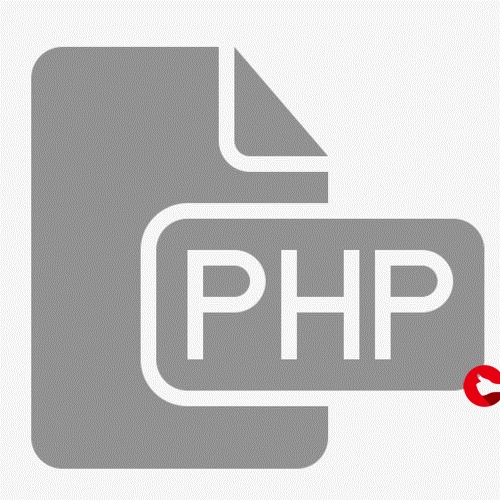
2023年3月30日发(作者:联想启天m7150配置)
设置无线路由器连接宽带上网
采用无线路由器连接宽带上网,这样做,在其无线信号覆盖的范围内就可以供多台电脑同时无线上网了。
但有时这个路由器的覆盖面不够大,或者有的角落信号不好,怎么办?本文介绍一个方法:用两台无线路
由器协同工作,使得无线上网的覆盖面更大,可供上网的电脑更多。学会了这个方法后,按此方法再多加
几台无线路由器都是可以的。下面我们以两台路由器为例介绍具体做法,多台路由器的设置方法完全一样。
前提条件
1.这两台无线路由器中,至少需要有一台具有WDS功能,我们就把这台路由器选作主路由器。另一
台就作为副路由器,副路由器即使没有WDS功能也可以。
设置方法
1.两台路由器都接通电源,外网的宽带网线连接到主路由器的WAN接口上。为了进行参数设置,副
路由器可以临时通过LAN口接入电脑,设置完之后,副路由器可以不接任何网线(当然也可以通过网线
连接要上网的电脑)。
2.这两台路由器的IP地址,要设置成不同。例如,假定主路由器的IP地址是192.168.1.1,那么可
以把副路由器的IP地址设置成192.168.1.20。设置方法是,在浏览器上输入路由器的IP地址,输入用户
名和密码(默认值这两者都是admin),进入到设置页面后,左侧先选择LAN口设置,然后在右边填入I
P地址的数值(如下图),选好后点“保存”。
3.在路由器设置菜单左侧选择无线设置的基本设置,右边的SSID号里面填上自己起的名字。注意,
这两个路由器的名字要不同,例如一个叫abc-1,另一个叫abc-2。此外,这两台路由器的信道也必须相
同;并选择开启无线功能和开启SSID广播(这些本来都是默认开启的)(如下图),选好后点“保存”。
4.为了不让无关的旁人蹭网,两个路由器都要设置密钥,设置方法可参考路由器的使用说明,此处
省略。
5.副路由器要设置为“不启用”DHCP功能,如下图,选好后点“保存”。
6.副路由器的WAN口连接类型要设置为动态IP(如下图),点“保存”。
7.主路由器要选择开启WDS,如下图所示。
这时,在“(桥接的)SSID”里填上副路由器的SSID数据,此时点击“扫描”,点击之后,就会出现不少附
近别人家的路由器的MAC地址,其中应该包括有自己家的副路由器在内,在自己那台后面点“连接”,这时,
副路由器的MAC地址就会被自动填入“(桥接的)BSSID”一栏内。
8.此外,在密钥类型这几栏,都按照副路由器的实际情况进行填写。
9.主路由器上互联网的用户名以及密码等参数,根据自己的实际情况填写。一切填好后,点击保存,
重启两个路由器,一切就OK了。
此时,WDS网络就已设置成功,电脑通过副路由器就可以上网了。
如果要多台路由器协同工作,原理是一样的,有兴趣的朋友可以自己去尝试。
XP系统下建立无线局域网
XP系统环境下笔记本电脑做WIFI热点
1、建立WIFI热点准备首先要确定你的手机有WLAN模块,再确定你的笔记本有无线网
卡,网上邻居里面最好只有本地连接、无线网络连接、1394连接和蓝牙拨号,把之前你
建立的宽带拨号删除。还有一点很重要,你的本地连接——属性——高级——“允许其
他网络用户通过此计算机的Internet连接来连接”。
2、新建连接
把你的网线拔掉(很关键),网上邻居——属性——左上角“文件”——新建连接—
—连接到Internet——手动设置我的连接——用要求用户名和密码的宽带连接来连接——
ISP名称随便写——用户名密码更是随便写——下一步——完成,马上会跳出来一个拨
号窗口,右下角点属性——高级——勾选“允许其他网络用户通过此计算机的Internet连
接来连接”——家庭网络连接选择“无线网络连接”,听前辈的话,第二个选项“每当网
络上的计算机试图访问Internet时建立一个拨号连接”也勾上,确定,关闭拨号对话框。
3、将本地连接设为共享右键本地连接属性——把IP和DNS设置成自动获取,接着点
“高级”选项卡,允许其他网络用户通过此计算机的Internet连接来连接,这时候会跳出来
一个对话框“目前已为连接XX启用Internet连接共享。现在将为连接‘本地连接’启
用它”,确定——再确定,这时你可以把网线插上了。最关键的就是上面这一步,这
样就把刚建立的拨号连接的共享属性强加给了本地连接.
4.设置无线网络连接然后找到"无线网络连接"→属性→无线网络配置中→添加→网
络名(SSID)→随便写一个。网络验证:开放式数据加密:WEP然后把"自动给我提供密匙"
的勾去掉→→然后在"网络密匙"和"确认网络密匙"中填写5位数字密码(强烈要求是5位)
→→然后点确定→→→→找到高级→→→→勾上第3个"仅计算机到计算机"→→OK然后还
是在"无线网络连接"→属性中找interner协议(tcp/ip)→双击→IP修改为:192.168.1.1
→→子网掩码修改为255.255.255.0(这里为什么让大家改成192.168.1.1,是因为我试了
很多次192.168.0.1,最后都无法上网,提示网关无反应,要是有大虾,可以自行其他设定)→
OK(对了.DNS不用填)(电脑设置完成后你可以把第二步新建的拨号连接删掉了,如果你
看着碍眼的话。)
5.其他设备连接该无线网络连接
现在来设置手机→工具→设置→连接→接入点→新增接入点→连接名称:随便写→数据
承载方式:无线局域网→WLAN网络名称用:搜索网络名称(如果是多个无线网络,手机搜索后请
选择在第4步中你填写的"网络名(SSID)"的那个)→网络状态:公开→WLAN网络模式:特殊→
WLAN安全模式:WEP→点击WLAN安全设置,使用的WEP密钥:#1→鉴定类型:共享→WEP密钥设
置中,WEP加密选择64位,WEP密钥格式选择ASCII,WEP密钥中填写你在第4步中填写的5位
数字密码.→完成后返回→点击选项→高级设置→IPV4设置→手机IP地址填
写:192.168.1.111→子网掩码填写:255.255.255.0→默认网关填写:192.168.1.1→DNS地址
填写:192.168.1.1→返回→全部完成。
家用宽带如何建立wifi
一、硬件设备
1、电话线接入:猫+无线路由器,或自带adsl的无线路由器(如以前的华为有一款);2、
小区网线接入:无线路由器。
二、联接
1、电话线接入猫的adsl口,猫的lan口出线接入无线路由的wan口;2、小区网线接入无线
路由的wan口。
三、配置无线路由器
在插线之前,你得先配置无线路由,方法是:用网将电脑的lan口和路由lan口连接(记住
是lan口不是wan,此时wan口先不要连),打开电脑IE,在地址栏输入路由器背面的ip地
址,进入设置界面(如何进说明书上有),按向导选择PPPoe(虚拟拨号)方式,输入你家
宽带的帐号和密码,保存退出,然后把猫的线连在adsl口上,猫的lan出线接入无线路由的
wan口,电脑设置ip地址和dns自动获取,就可以上网了。如是小区网线接入则选择静态IP
方式,然后输入IP、子网掩码、das,然后将入户网线接入无线路由wan口。如果不想让别
人蹭网,在wlan项中设置安全选项,一般选择加密方式为WPA方式,设置密码就行了。祝你
好运。
猫的网线连接无线路由的wan口,然后登录无线路由设置,选择PPPOE模式,输入宽带的账
号密码,开启无线路由的无线广播
首先,将连接网络进线的电脑的IP设置改成:192.168.1.13255.255.255.0192.168.1.1
然后打开浏览器,输入:192.168.1.1
就进入到路由器了,然后就根据中文提示自己可以设置了
台式机上网的话需要猫和无线路由器,如果笔记本的话按下面的操作看看:开始==运行
==cmd闪标后把这个复制进去:netshwlansethostednetworkmode=allowssid=
你设置的名字key=你设置的密码按英特健
这时打开网路和共享中心---更改适配器设置后,可以看到建立的无线网络连接2
继续在CMD下输入netshwlanstarthostednetwork
确认后显示:已承载无线网络
然后把你的本地连接--属性--共享---英特连接共享全部勾选,家庭网络连接选择
(无线网络连接2),然后手机端搜索wifi、可以搜索到你刚才建立的名字,输入你设置的
那个密码就可以连接了。如果可以连接但是上不了网看我这个图片可以试试,我是铁通网络,
将铁通那个网络连接设置为共享试一试,如果其他网络就按相同的思路试一下。我的亲身经
历啊,纯手打哦
更多推荐
默认网关怎么填




发布评论